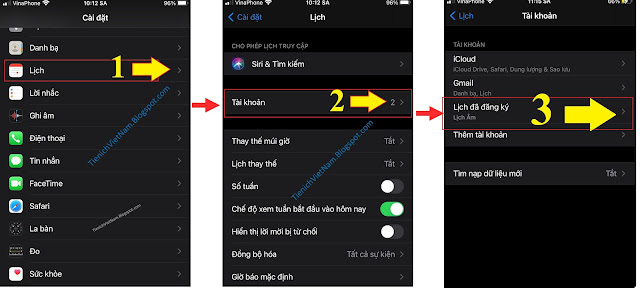Có nhiều bài viết cũ "Thêm lịch âm vào ứng dụng Lịch mặc định trên iPhone, iPad" Nhưng hiện tại đã không còn ứng dụng được. Sau đây TienichVietNam chia sẻ cách thêm lịch âm vào ứng dụng lịch mặc định của iPhone, iPad (New). Đặc biệt là Bạn chỉ cần thêm 1 lần là có thể dùng mãi mãi vì nó được liên kết với lịch âm của Google. Các bước cụ thể như sau:
- Bước 1 :
Sau đó, Bạn truy cập vào mục Cài đặt (Settings), sau đó tìm kiếm và nhấn chọn mục Lịch như hình dưới (lần lượt theo hình 1, 2, 3)....
Bạn ấn chọn Thêm tài khoản > Chọn Khác > Thêm lịch đã đăng ký.
- Bước 2: Thêm lịch âm vào Ứng dụng mặc định
Sau đó Bạn ấn vào ô Máy chủ > Chọn Dán > Chọn Tiếp. Bạn chờ 1 lát. Sau khi hiện lên, Bạn ấn Lưu.
Đến đây, Lịch âm đã được thêm vào lịch của iPhone.
- Bước 3: Xem lịch âm bằng ứng dụng Lịch mặc định của hệ điều hành IOS
Bạn mở ứng dụng Lịch của iPhone lên > ấn vào ngày muốn xem lịch âm.
Lịch âm sẽ xuất hiện ở mục Cả ngày.
- HD Cách xóa lịch âm ra khỏi iPhone:
Bạn mở Cài đặt > Chọn Lịch > Chọn Lịch đã đăng ký > Nhấn dấu mũi tên ở ô Lịch > Chọn Xóa tài khoản.
Chúc bạn thành công